前言
前两天看到有人在吐槽三星没多屏协同,他要是吐槽其他方面,我都认同,但要说没多屏协同,我就得狡辩一下毕竟作为三星机主,虽然不太好用吧,但他确实是有,还有三个:Samsung flow;链接至Windows;Samsung dex。怎么说呢,这很三星,一个功能可以给你拆成几个,拆出来就算了,还默不作声给你藏起来,起名也是怎么奇怪怎么来,就没想给你找到他
三张宣传图均来源于网络,如有侵权,请联系删除
各方式简介
Samsung flow(三星多屏联动)
老牌代表,前身为s窗口共享,现在又改名叫三星多屏联动,看样子是想好好做一下这个功能,希望不会让人失望吧,为方便描述,下文称flow
连接方式:
flow提供了四种方式:有线;蓝牙;WiFi以及个人热点(仅有蓝牙连接可以接打电话及收发短信)
文件传输:



多屏协同最常用的功能,传输速度受连接方式限制,不过也都是主流水平。速度又快到慢依次是有线(这个还受限于USB协议),WiFi,个人热点,蓝牙。其实无线方式速度差不多,看个人情况选择连接方式吧。一般情况还是蓝牙WiFi二选一吧,有线毕竟被线限制了自由,拖着根线是真不方便。个人热点的话,除非没WiFi,不然还是算了,一直开着这个玩意儿,以三星的祖传续航水准来说,我看你是在为难我三星。传输方式的话,直接点击分享或者拖拽。传输的便利性的话个人觉得是能吊打其他品牌的,毕竟flow是uwp应用,设计等各方面都遵循微软的规范,占用低,干净,主要是可以调用系统分享的接口,要分享的文件直接点击分享就能找到flow分享出去,毕竟有些东西他拖拽不了或者是找不到文件位置,这种情况下能调用系统分享接口就很重要了。
剪贴板共享:

这更是个重量级,配合上三星的剪贴板侧面板,简直无敌对我这种没太多文件需要互相传输的人来说,这才是刚需,其他功能都可以说我可以不要,但你不能没有。唯独这个我必须要,你也必须有。其他家虽然也有这东西,但是那几家的手机是不能复制粘贴图像的。虽然手机上好多app都不支持粘贴图像,但是也有遵循规范设计的app,尤其是电脑如果用默认截图的话是直接复制到剪贴板上,默认不保存的,有这东西我就可以直接电脑上截完图之后打开手机划出侧面板直接拖拽就能直接粘贴到符合规范的地方,不用截完图要先保存然后在传输到手机上。
投屏到电脑:
嗯,摸鱼用,办公用,都好用。配合上文件传输和剪贴板共享,就基本可以看作是一个WSA(Windows Subsystem for Android),文件可以直接拖拽发送,电脑上的复制的也可以直接CTRL+V粘贴过去。b站2019最美的夜我甚至都是在我宿舍断网,把手机放在门口蹭隔壁宿舍的网再通过蓝牙投在电脑上看完的
接收通知:
通知可以在电脑上接收查看,回复可以设置打开投屏窗口进行回复,反正不大方便,毕竟息屏状态你还得解锁,要用的话建议把谷歌那个可信设备打开用蓝牙连接,这样就方便些了
其他功能:
现在没啥其他功能了,只是因为曾经有过一个解锁Windows的功能,可以用手机的生物识别来解锁Windows,算是一个Windows hello,所以加上这么一条。可惜啊,微软和三星都属于那种“好用吗,好用就砍了”的作风(吐槽下,这东西倒还真不怪这个)。这功能被砍主要原因是安全问题,虽然手机端生物识别依靠着SAMSUNG Knox,倒是不会出啥幺蛾子,但在连接途中以及Windows上很可能出幺蛾子
链接至Windows
三星和微软py来的,pc上叫你的手机(现在叫手机连接),就荣耀magic4发布后来看,三星这波py属于是py来了个限时独占。其他手机也能连接,只要在手机上下载你的手机,不过功能没三星和荣耀这样和微软py过的多。国行要用这东西需要稍微折腾下,毕竟这东西又叫做:你的非国行三星手机“怎么搞可自行搜索,酷安就有一堆教程。OneUI国行和非国行完全就是两个东西
连接方式:
默认WiFi,也只能用WiFi,蓝牙仅作为接打电话的辅助连接方式,可以完全不用蓝牙
剪贴板共享:
同上,不做赘述
文件传输:


这个就拉闸了,手机传到电脑没啥问题,但电脑传手机问题就大了,好多应用不支持,甚至自家的相册,文件管理器都不支持。这东西只能说是qq要发个什么在电脑上的文件,可以直接拖拽发送过去,不过说实话,这样要先把qq投屏到电脑上在拖拽,那还不如直接登陆电脑qq。鸡肋鸡肋。这个的传输方式更是重量级,只能拖拽,分享按钮是完全不行的(其实也不是不行,对于保存在OneDrive上的文件,点击保存会生成一个共享链接,这个链接是可以通过链接至Windows发送的。然后你就可以去手机上打开链接下载,多此一举)。
接受通知:



同上,不再赘述
投屏到电脑:
同上,不再赘述
Samsung dex


这就是个电脑模式,就像锤科的TNT,小米的PC模式。文件传输自然也能做到
连接方式:
有线和WiFi
文件传输:
手机电脑互传完全没问题,不过仅能拖拽,无法点击分享按钮分享。
投屏到电脑:
emmm,这就已经是电脑模式了。真要在电脑上玩手机的话,这无疑是最佳方式,许多app都做过针对性适配,界面啥的都很适合电脑宽屏和操作体验。如果只是轻度办公娱乐的话,这玩意儿基本能让你抛弃暂时Windows。
其他功能:
花里胡哨的,不需要
总结:
dex当个乐子就好,占用大了,也不支持和链接至windows同时存在,而且他也不是用来多屏协同的。轻度办公的话,说实话这是用于在没有电脑时候的备选方案,有电脑的话,都打开电脑了还要这东西办公?剩下的flow和链接至Windows,我的建议是两个都要,一般情况下用链接至Windows就好,回复消息,接打电话很方便,摸鱼也很方便,传输文件方面,它可以更便捷的查看手机上的文件,但一旦遇到需要把电脑的文件传到手机,链接至Windows就得抓瞎,这时候就需要flow出来救场。如果懒得折腾下链接至Windows的话,那就flow,yyds,完备的功能,虽然有些地方不是非常方便,但无疑的,所有情况她都能很好地应付下来,而且它的功能也是不断在完善,三星应该也是想要好好弄弄,准确来说三星不可能缺席,未来可期吧

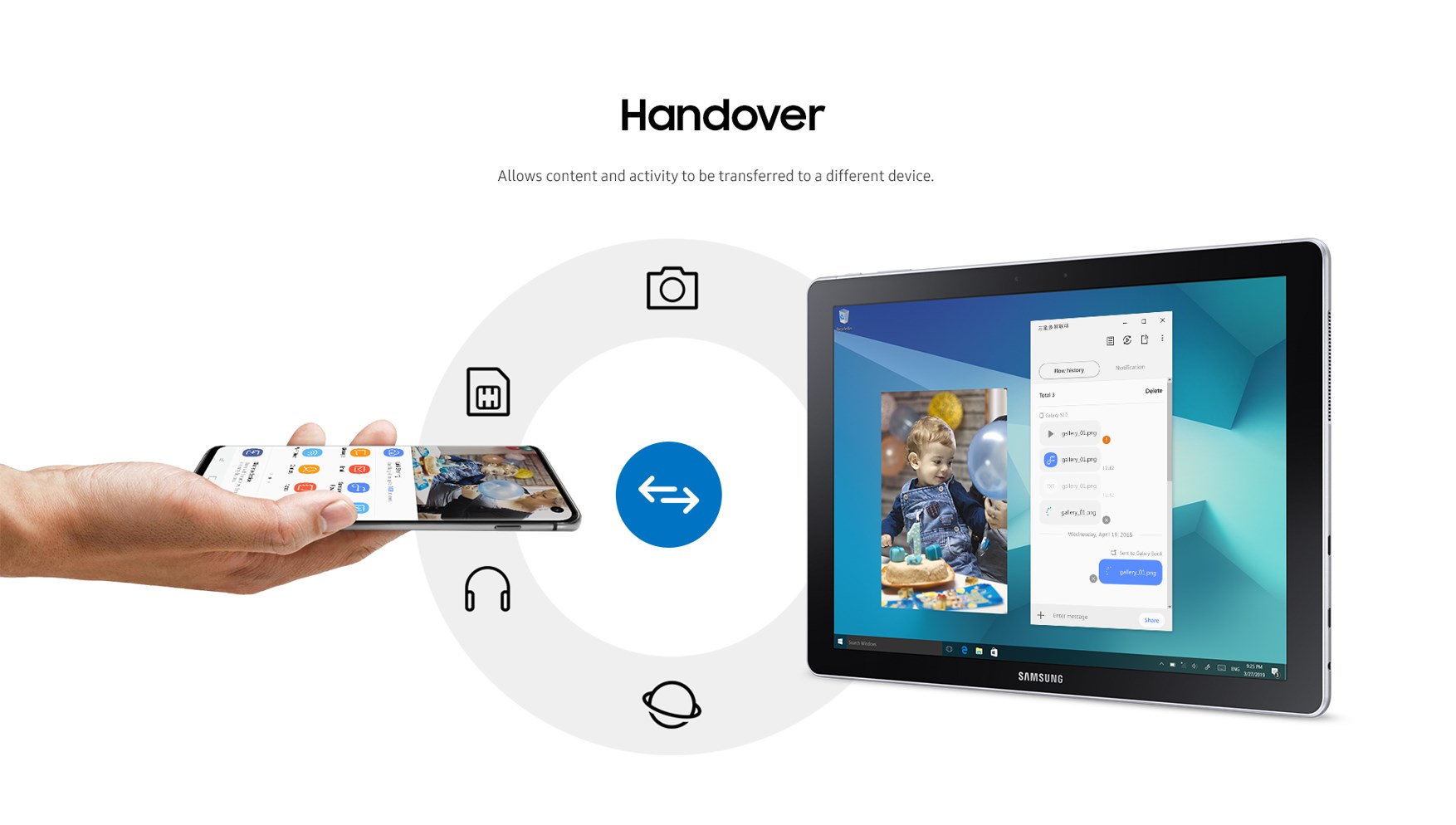
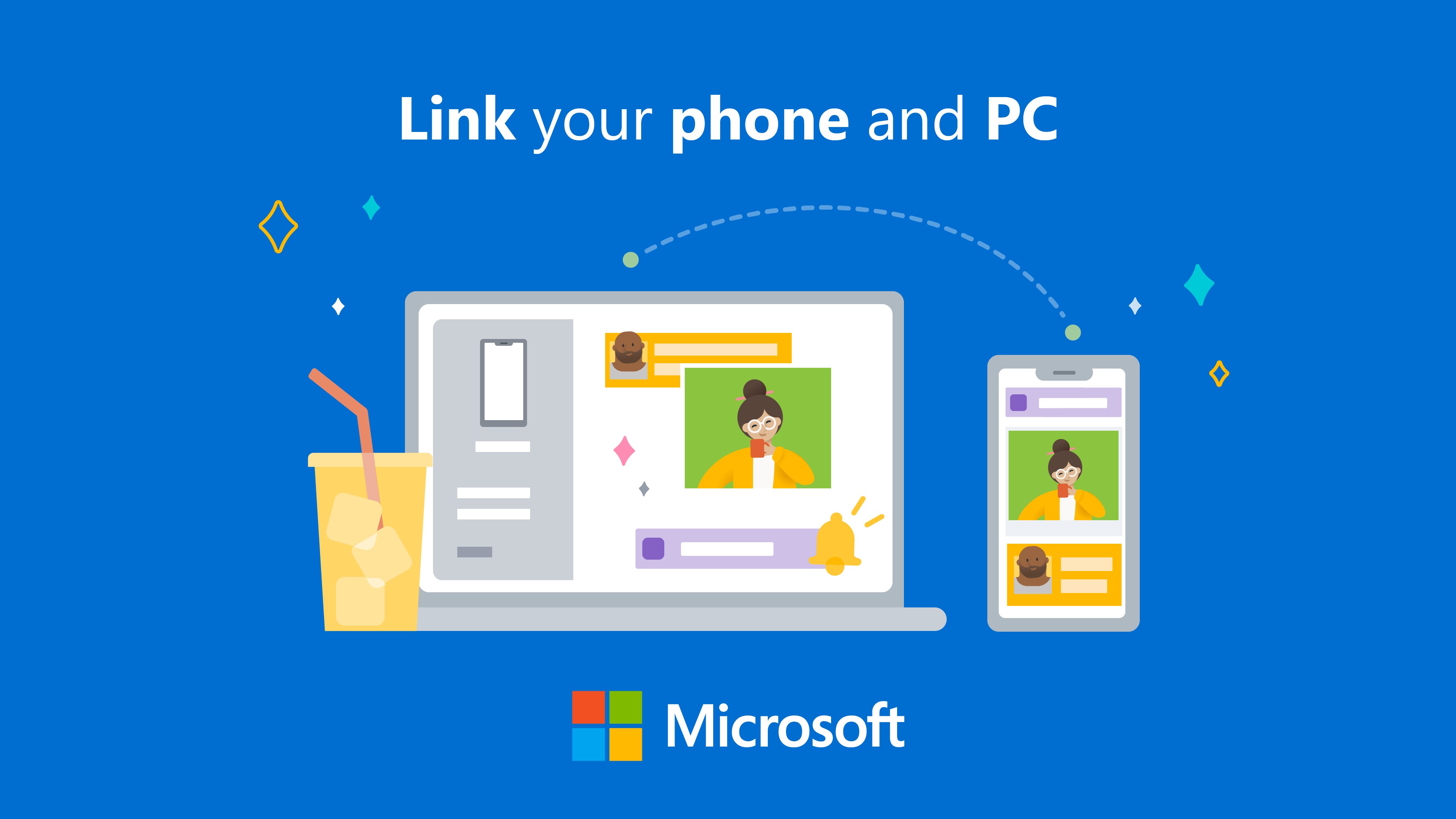
Comments NOTHING